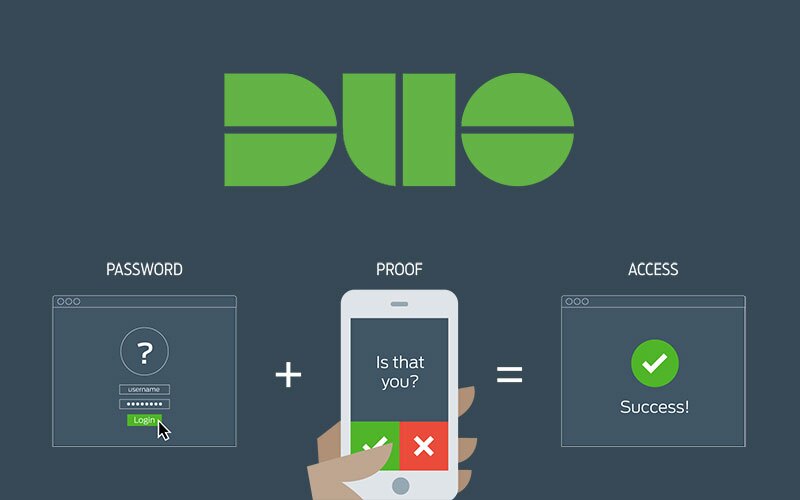
Neste tutorial, aprenderemos como habilitar a autenticação de dois fatores para WordPress usando um plugin gratuito chamado Duo Two-Factor Authentication . O Duo Security é um serviço de segurança renomado e de nível empresarial que conta com a confiança de centenas de empresas como Sony, Microsoft, Accenture, Toyota e Yelp. É extremamente seguro e igualmente fácil de usar.
O que é autenticação de dois fatores?
Em termos muito simples, a autenticação de dois fatores é uma medida de segurança adicional destinada a aumentar a segurança do site/produto que protege. Consiste em dois estágios distintos de autenticação:
- A senha da conta
- Um código de segurança gerado dinamicamente chamado One Time Password (OTP)
Veja as contas do Google, por exemplo. Com a autenticação de dois fatores habilitada, quando você acessa sua conta a partir de um endereço IP novo ou não utilizado anteriormente, a primeira barreira é sua senha. Em seguida, o Google enviará um SMS ou ligará para o seu número de celular registrado e enviará um código de 6 dígitos. Somente quando você inserir o código, você terá acesso à sua conta.
Até que você autorize seu PC (em essência, um endereço IP específico) a ser um ponto de acesso conhecido, você sempre terá que fazer o login usando estas duas etapas. Depois de autorizar um endereço IP, o 2º código de confirmação (OTP) não será necessário.
Vantagens da autenticação de dois fatores
Como você pode imaginar, os benefícios da autenticação de dois fatores são inestimáveis
Pré-requisitos
A ativação da autenticação de dois fatores exige que os dispositivos a seguir estejam sempre com cada titular da conta.
- Um celular ou um tablet. De preferência um smartphone, uma vez que as chamadas/textos internacionais exigem créditos cobráveis. Dispositivos Android, iOS e BlackBerry são os smartphones recomendados.
- Um número de telefone ativo (este ou um smartphone recomendado com acesso à Internet)
- Uma conta do Duo Security
Configurando a conta de segurança Duo
A primeira coisa que você precisa fazer é criar uma conta gratuita do Duo Security. Você deve usar seu número de telefone ativo para registrar uma conta. As etapas a seguir mostram como:
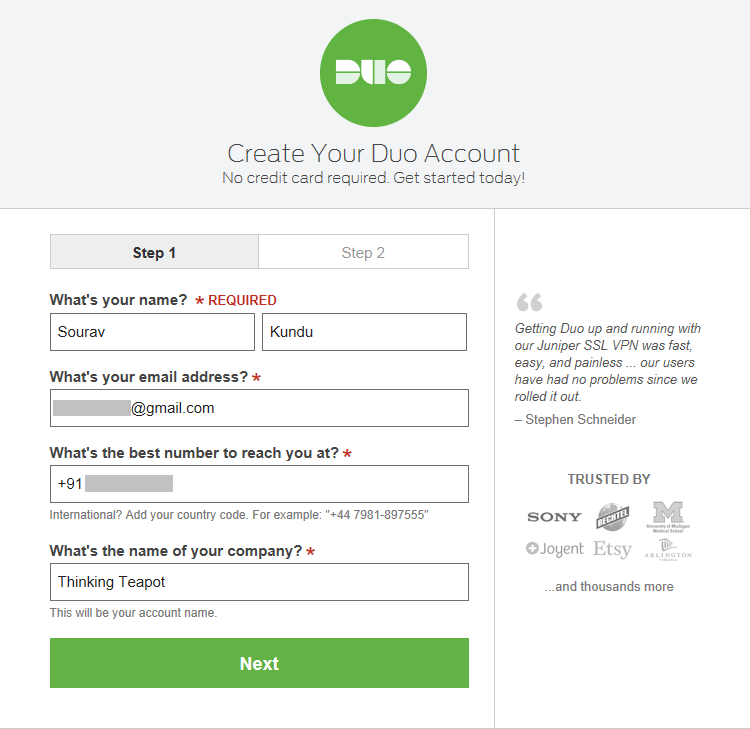
Primeiro, selecione a opção Free Account na página de preços. Preencha os detalhes com cuidado. Para o número de telefone, certifique-se de usar o código do país seguido por um espaço e, em seguida, o número de telefone.
Como sou da Índia, meu código de país é +91. Então, digitei +91 XXXXXYYYYY.
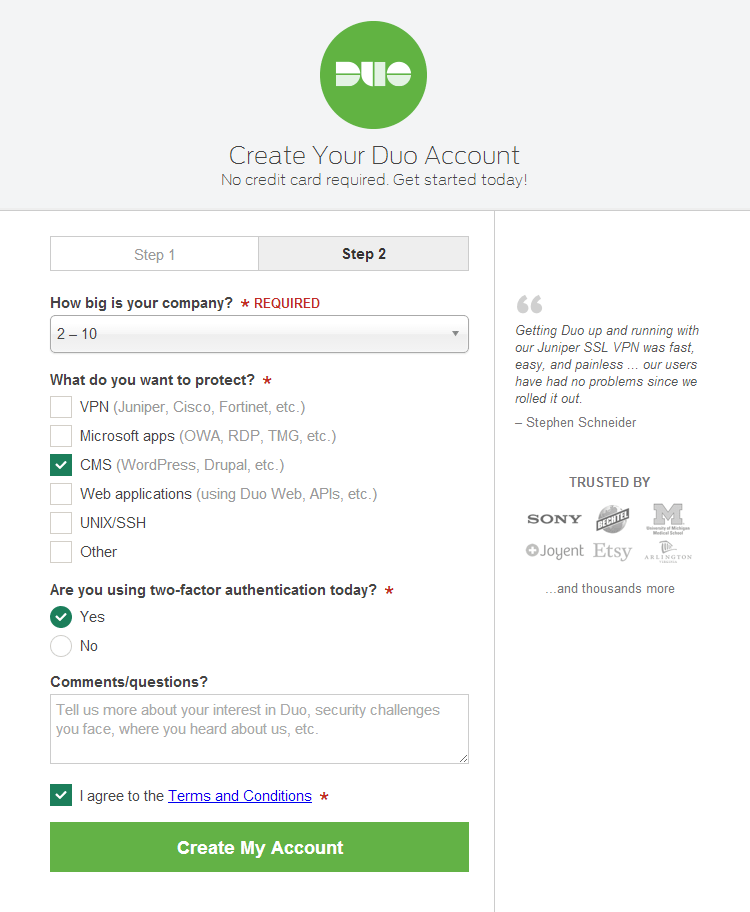
Na Etapa 2 , você pode usar um tamanho de empresa diferente. Como estamos usando o Duo Security para proteger nosso site WordPress, selecionamos CMS em ‘O que você deseja proteger?’ O resto das configurações está bom.
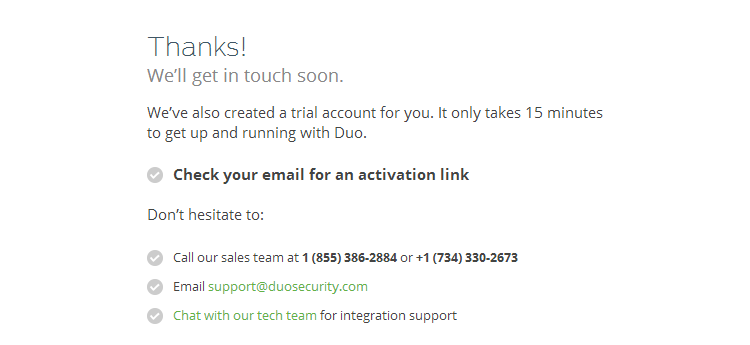
Assim que você se registrar, o Duo lhe enviará um link de ativação. Abra sua caixa de entrada e clique nesse link. Você será redirecionado para uma página semelhante:
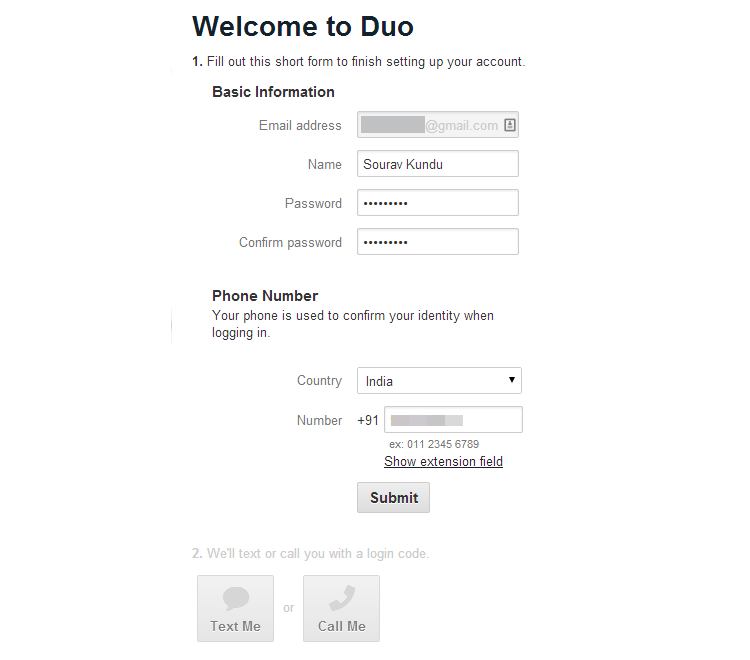
- Em Número de telefone , certifique-se de usar o mesmo que usou na primeira etapa do processo de registro do Duo.
- Depois de inserir todos os dados, clique em Enviar.
- Aguarde alguns segundos e clique em Text Me ou Call Me.
- Se você não receber um texto (eu não recebi), tente a função de chamada.
- Se ainda não funcionar, verifique novamente o número e certifique-se de que seu celular tenha sinal.
Configurando o painel de administração do Duo
Depois de configurar a conta Duo, você será redirecionado automaticamente para o painel de administração.
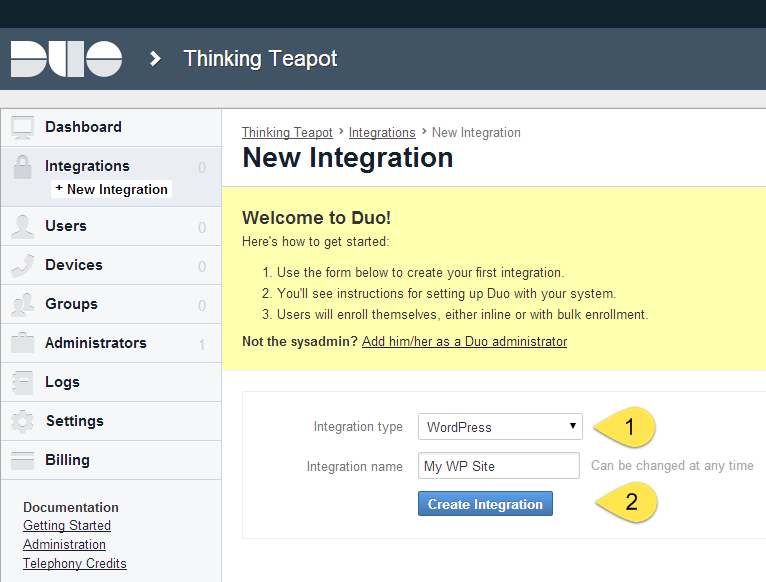
- Se você estiver pegando daqui, faça login na sua conta e, no menu à esquerda, selecione Integrações > Nova Integração
- Em Tipo de Integração selecione WordPress
- O nome de integração pode ser o que você quiser – usaremos “Meu site WP” neste tutorial
- Clique em Criar Integração
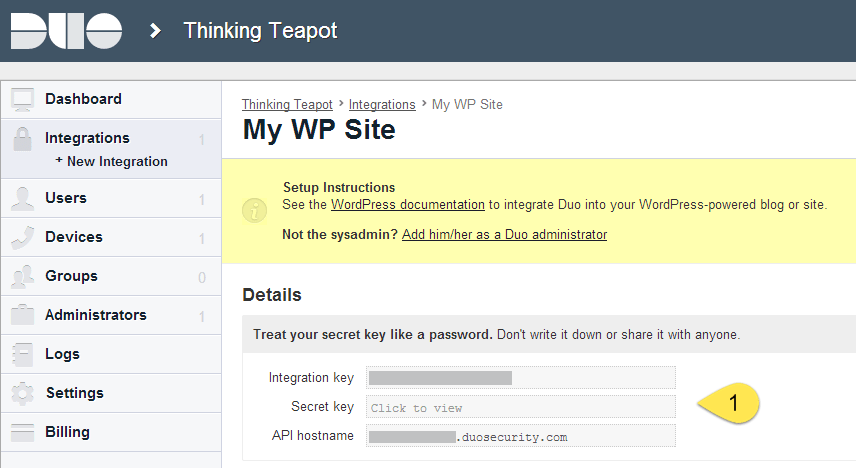
Conecte o Duo Security ao seu site WordPress
Agora vamos copiar as chaves secretas e colá-las em nosso site WordPress. Isso estabelecerá uma conexão entre nosso site WordPress e o Duo Security.
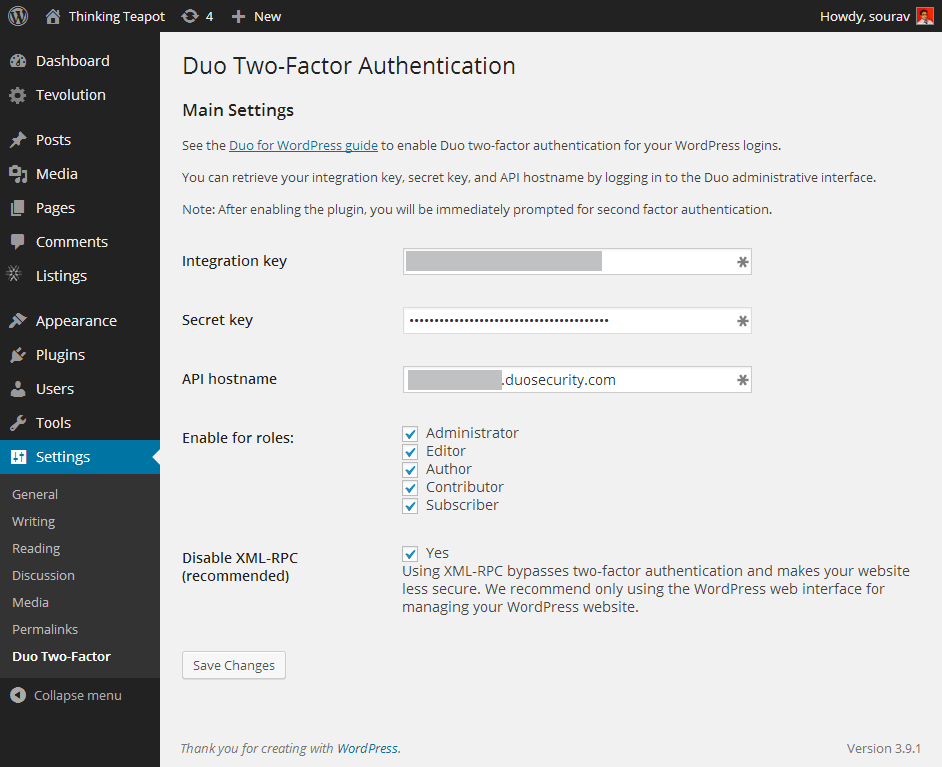
Para fazer isso, vá para WP Dashboard > Configurações > Duo Two-Factor. As configurações necessárias estão disponíveis nesta página. Copie as chaves da interface de administração do Duo Security e cole-as nos respectivos campos. Clique em Salvar alterações e a conexão é estabelecida. Agora a autenticação de dois fatores está habilitada em seu site. Na próxima etapa, vamos configurar um método de autenticação.
Adicione um método de autenticação para cada usuário do WordPress
Para fazer isso, primeiro você precisará sair do WP Dashboard e fazer login novamente. Após o login, você deve ver algo assim:
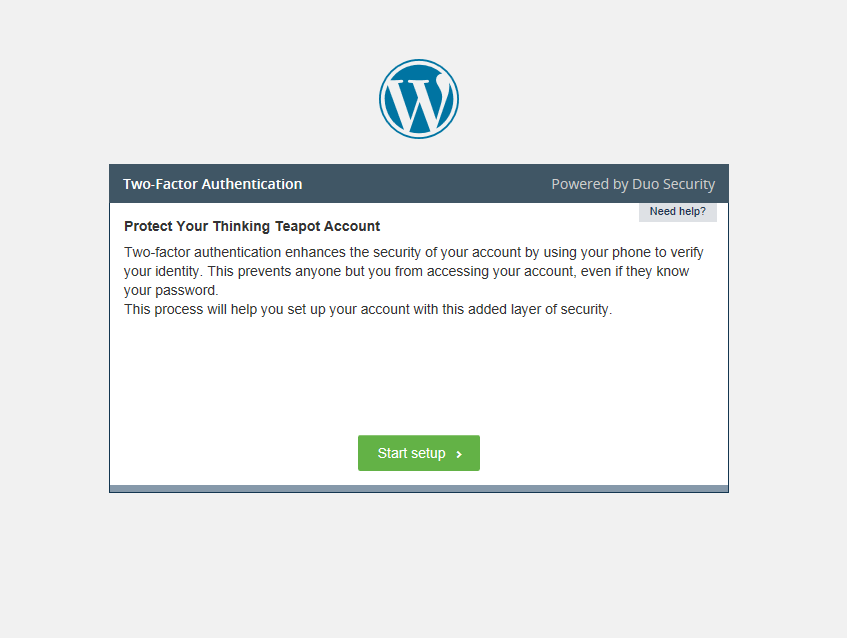
Isso nos diz que o usuário (neste tutorial, ‘john’) não possui um método de autenticação ativado para o Duo Security.
Métodos de autenticação oferecidos pela Duo Security
Os métodos de autenticação disponíveis em uma conta gratuita são os seguintes:
- Telefone (celular ou fixo)
- SMS
- Amora
- Android
- iOS
O método Telefone e SMS requer créditos de varejo. Você tem 1000 créditos para começar, que você terá que comprar assim que forem gastos. A cobrança de crédito de chamada/SMS depende do país ao qual o número de telefone pertence. Para a Índia, são 5 créditos por chamada ou SMS. Eu testei o telefone e o Android como métodos de autenticação e descobri que eles estão funcionando.
Como adicionar um dispositivo Android à sua conta de segurança Duo
Como a maioria de nós possui um smartphone, criei um tutorial detalhado para o Método de autenticação do Android. Você pode configurar outros dispositivos com a mesma facilidade, seguindo as instruções na tela.
A principal vantagem de usar um dispositivo Android como método de autenticação (representado como Tablet ), é o fato de você não precisar de um sinal de operadora de celular ativo. Uma conexão de Internet em funcionamento no respectivo dispositivo é tudo o que é necessário. Por isso, selecionamos Tablet em Escolha seu dispositivo
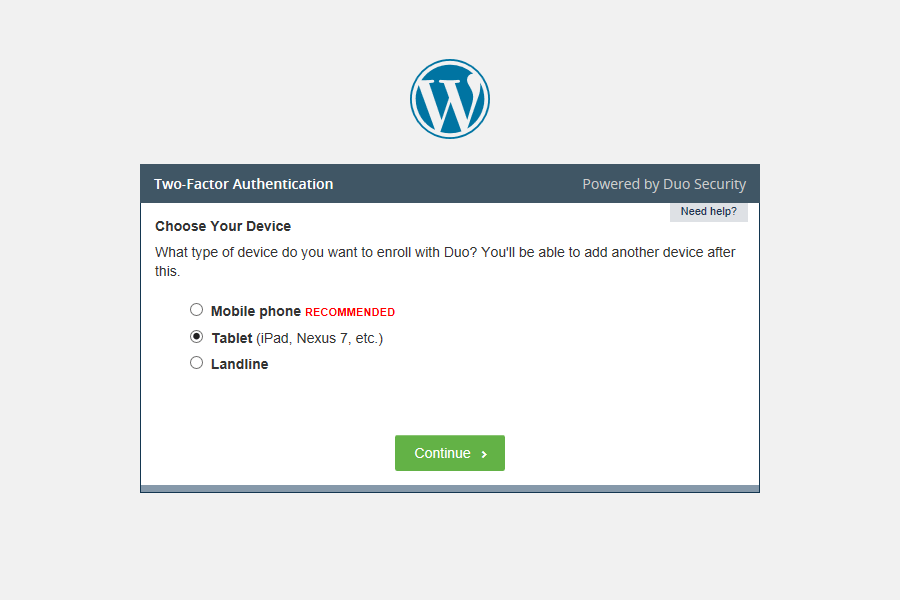
Eu selecionei Android . Se você possui um iPad ou iPhone, selecione iOS .
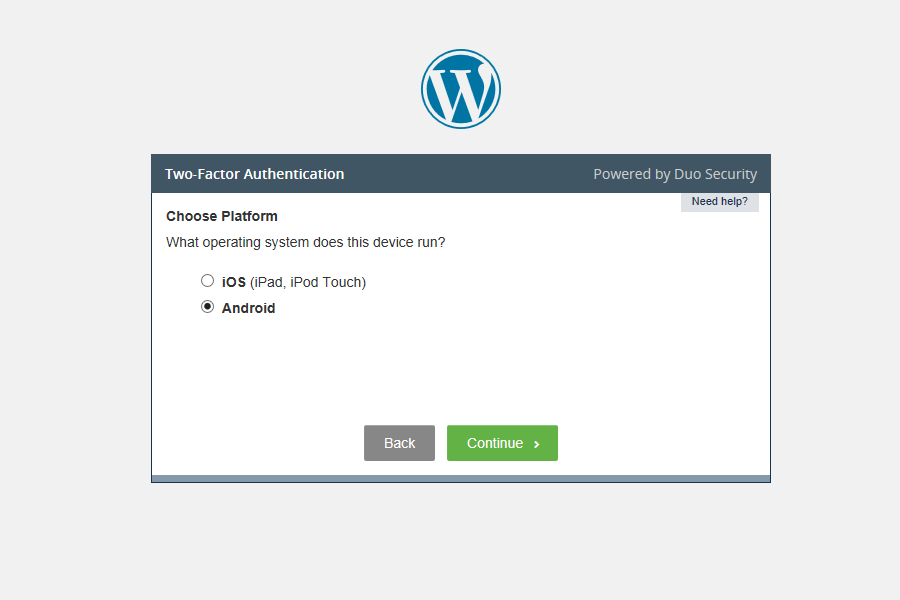
Agora você precisa instalar o respectivo aplicativo móvel. Marque a caixa de confirmação e clique em Continuar
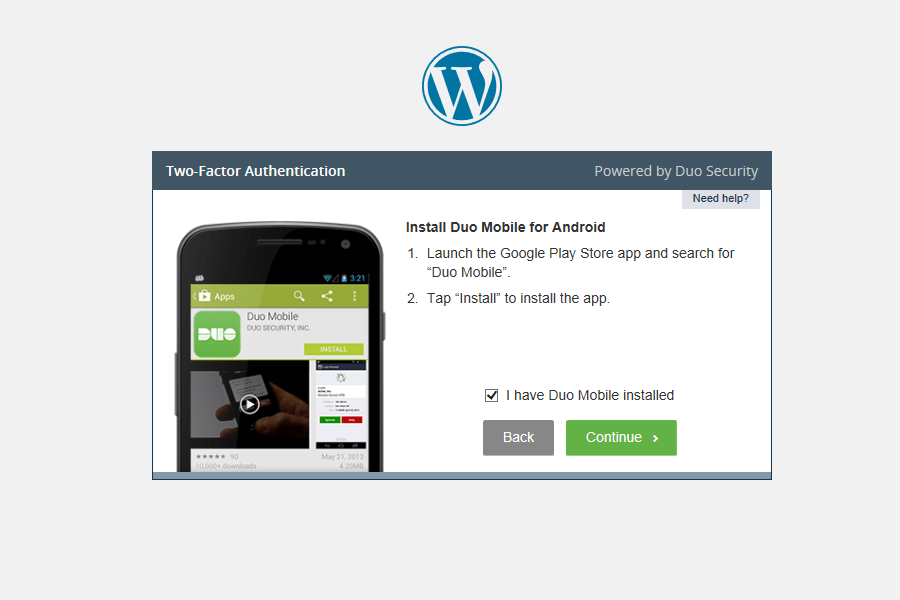
Abra o aplicativo Duo Mobile no seu dispositivo e clique no ícone Chave. Isso iniciará um scanner de código de barras.
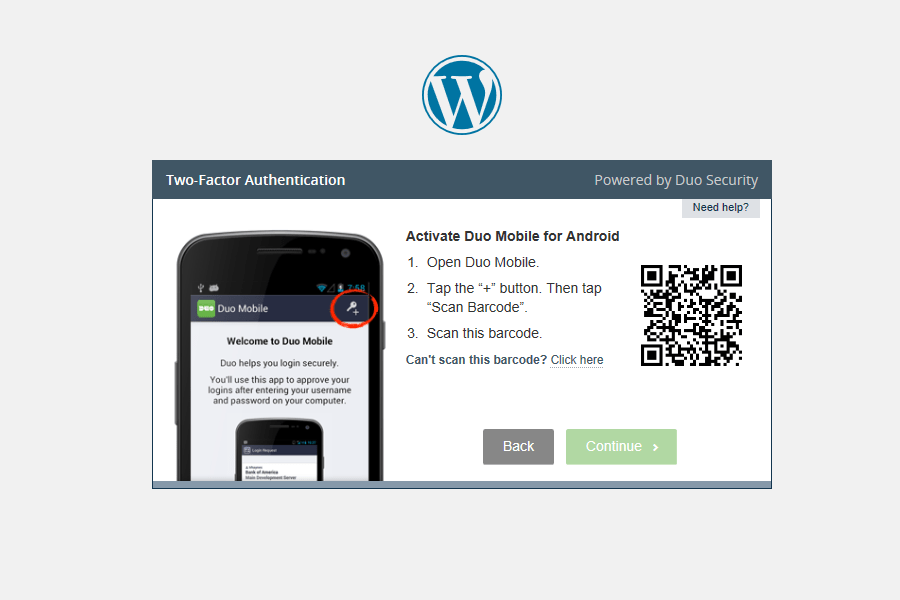
Digitalize o código de barras na tela para transformar seu tablet/telefone em um dispositivo de autenticação reconhecido.
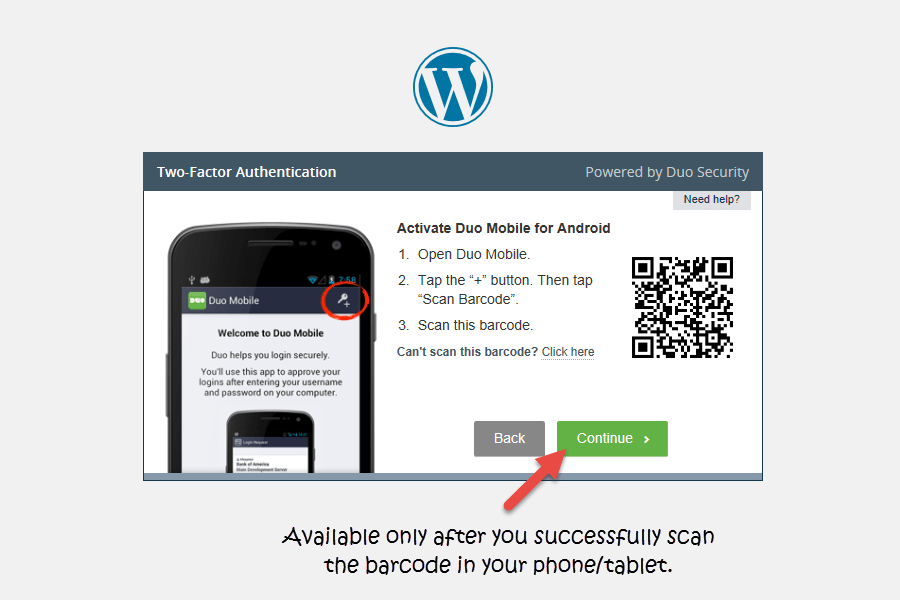
Esta confirmação mostra que o usuário ‘john’ possui um dispositivo Android como um dispositivo reconhecido ou registrado em sua conta.
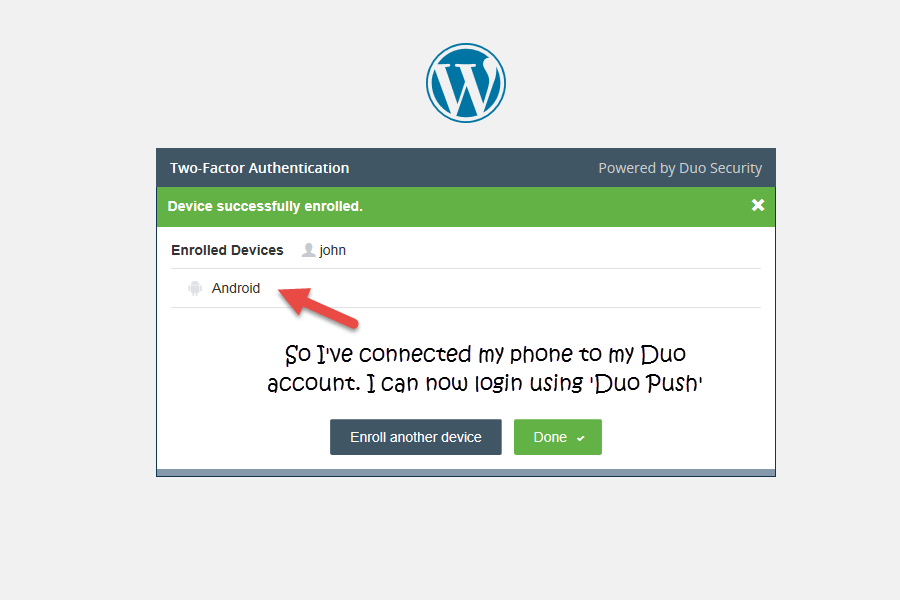
Fazendo login com autenticação de dois fatores
Tudo agora está configurado. Mantenha seu telefone/tablet por perto e navegue na primeira etapa digitando sua senha. Agora você está na junção de autenticação de dois fatores.
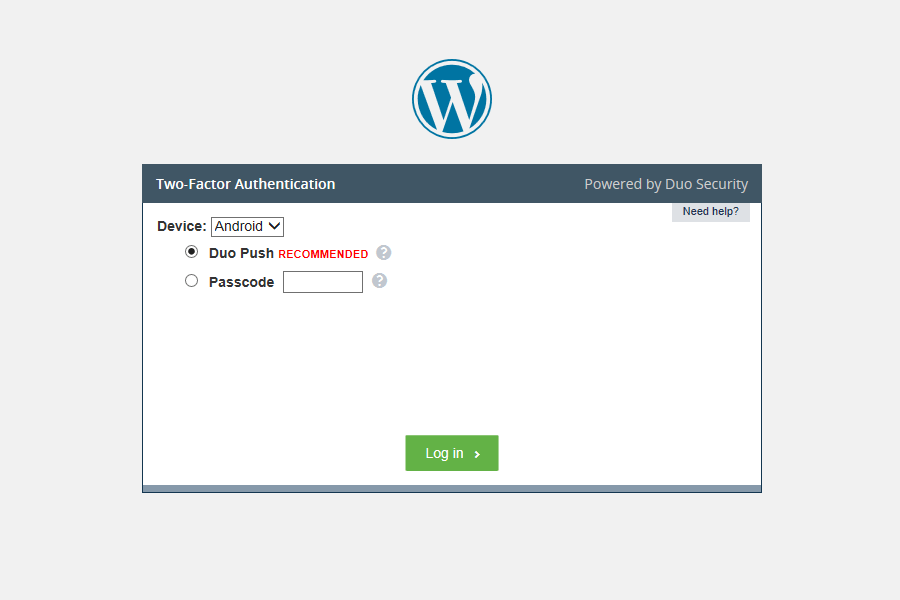
Você pode selecionar Duo Push ou Senha como método de login. Se você selecionou Duo Push , clique em Log In . Você deve ver uma notificação no seu dispositivo Android/iOS.
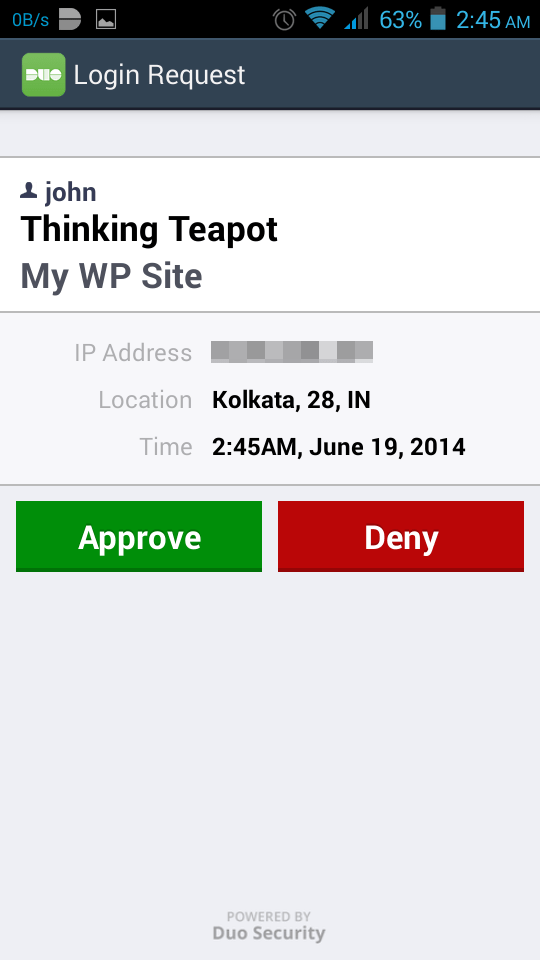
Inicie o aplicativo Duo Mobile e selecione Aprovar . Você deve ver imediatamente algo assim:
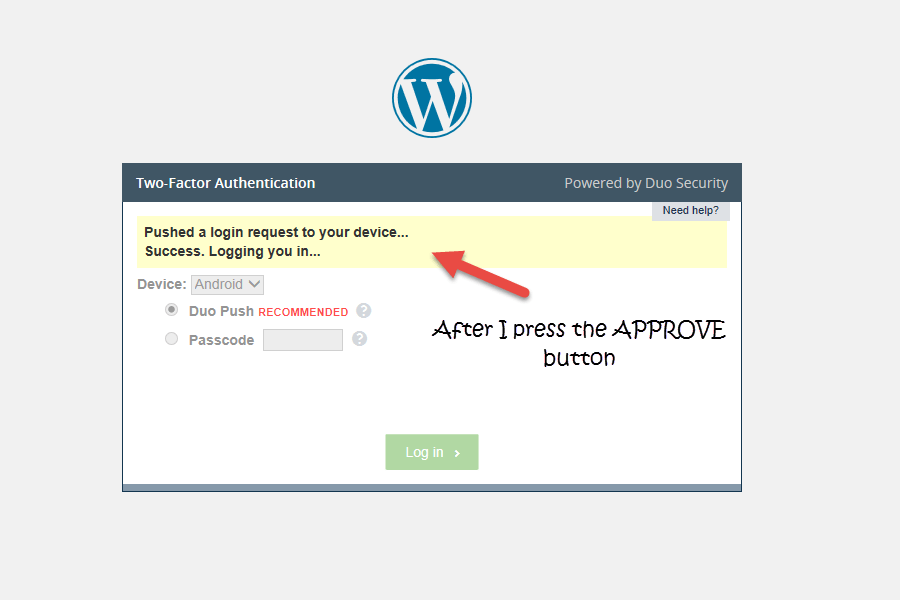
Agora você superou com sucesso a 2ª etapa do processo de autenticação de dois fatores e pode acessar o WP Dashboard. Parabéns! Se você selecionou Código de acesso como método de login, encontrará o código de acesso no aplicativo Duo Mobile . Você terá que digitá-lo manualmente e pressionar Log In .
Conheça o método de autenticação móvel
Lembra que eu disse que tentei o método de autenticação Mobile também? Bem, as instruções na tela que detalhamos e são fáceis de seguir. Esta captura de tela mostra que um dispositivo móvel é adicionado sob o usuário ‘sourav’
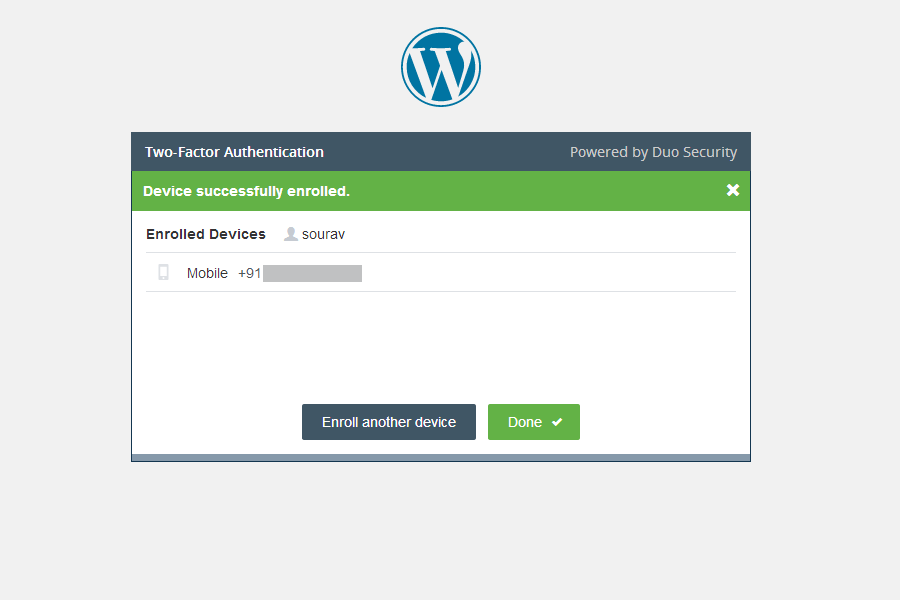
Lembre-se que esta forma de autenticação lhe custará créditos. Você pode usar uma chamada de voz ou um SMS cada vez que fizer login. Achei o recurso de chamada de voz mais impressionante. Tudo o que eu tinha que fazer era atender a chamada e pressionar qualquer botão. É isso – eu estava automaticamente logado.
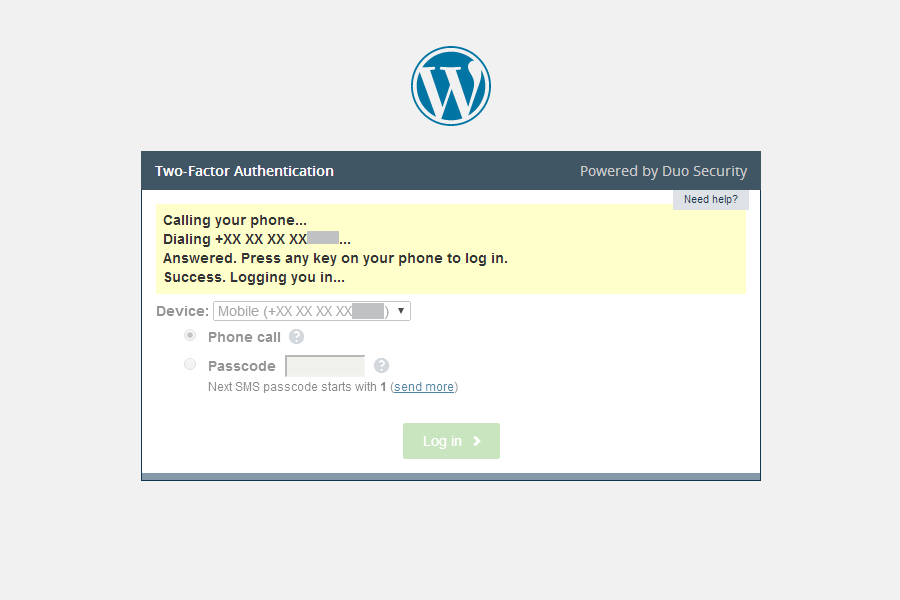
Conclusão
Habilitar a autenticação de dois fatores é uma das melhores maneiras de impedir o acesso não autorizado. Serve como uma excelente prática de segurança. Embora leve um pouco mais de tempo para fazer login no seu site WordPress, mas o trabalho extra é recompensado com tranquilidade.
Existem outros plugins no mercado que ajudam você a configurar a autenticação de dois fatores. O plugin Security Pro do iThemes é um excelente exemplo. O plugin custa $ 80 para 2 sites e $ 150 para licenças ilimitadas. Ele é carregado com uma grande quantidade de medidas de segurança impressionantes quando comparado ao seu equivalente gratuito – iThemes Security . Selecionei o Duo Security , pois é gratuito para todos.
Então, para você – o que você acha dessa medida de segurança adicional? É como adicional? É como adicionar açúcar à Coca-Cola? (a bebida) Ou é algo tão incrível quanto molho espesso no macarrão?





















